文章详情页
win8系统下让蓝牙在通知区域显示的方法
浏览:41日期:2023-03-02 16:59:23
很多笔记本厂商为了吸引用户会在笔记本中增加各种各样的功能,通常蓝牙功能也是笔记本中的一项常见功能,我们在日常使用电脑的过程中,可通过蓝牙将文件传输到其它蓝牙设备中,不过用户在支持蓝牙设备的笔记本中安装win8系统后,默认蓝牙功能是隐藏的,如果才能将蓝牙功能显示到通知区域呢?今天好吧啦网针对该问题,为大家提供了详细的解决方法,下面我们来了解下吧!
操作方法
1.如果蓝牙模块已经启动,但是蓝牙图标仍没有显示(如图):
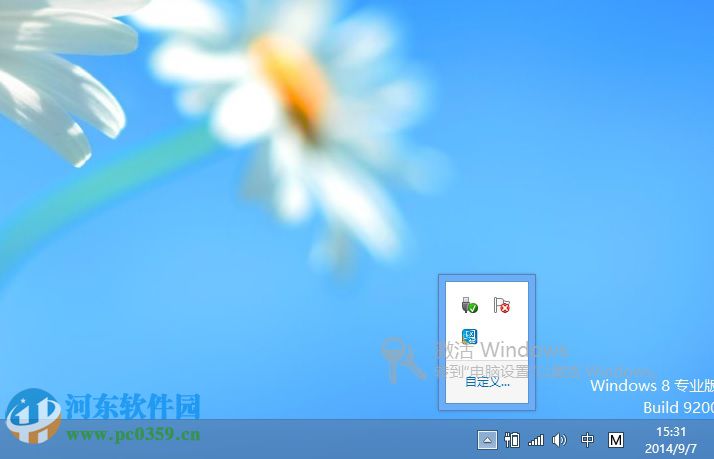
2.在没有看到蓝牙图标的情况下,您可以点击'显示隐藏的图标',选择'自定义'
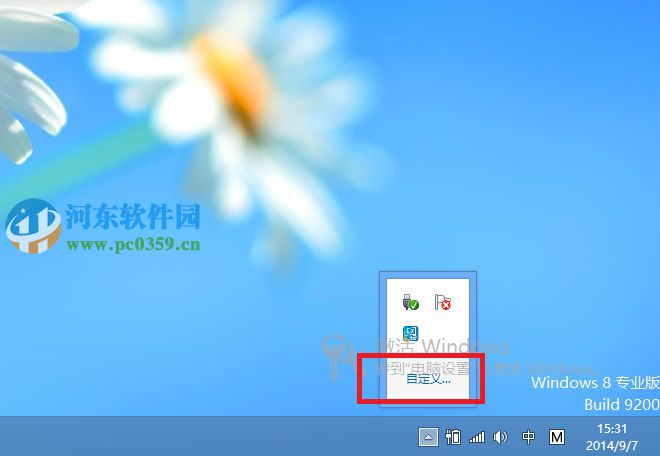
3.打开后,找寻到蓝牙,设置为'显示图标和通知'的状态,
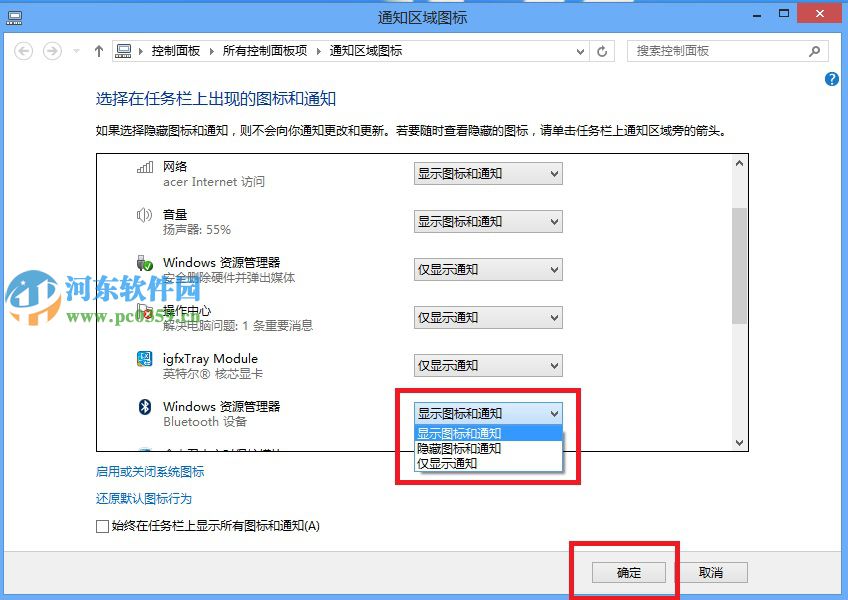
4.若设置完成后还是无法显示蓝牙图标的话,麻烦你轻扫屏幕右侧,选择'设置'
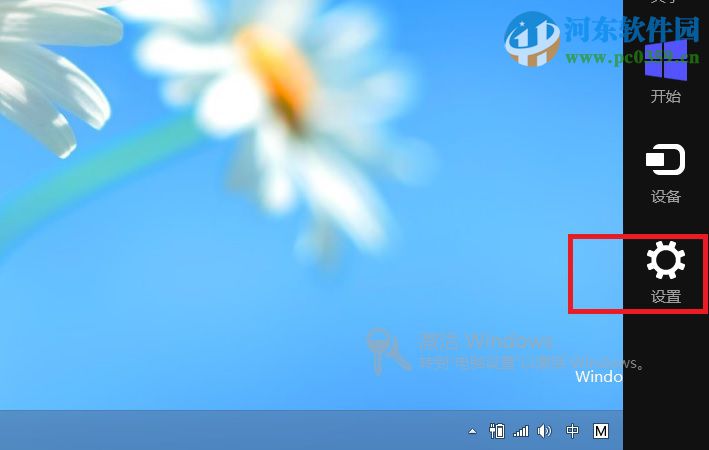
5.接下来选择'控制面板'
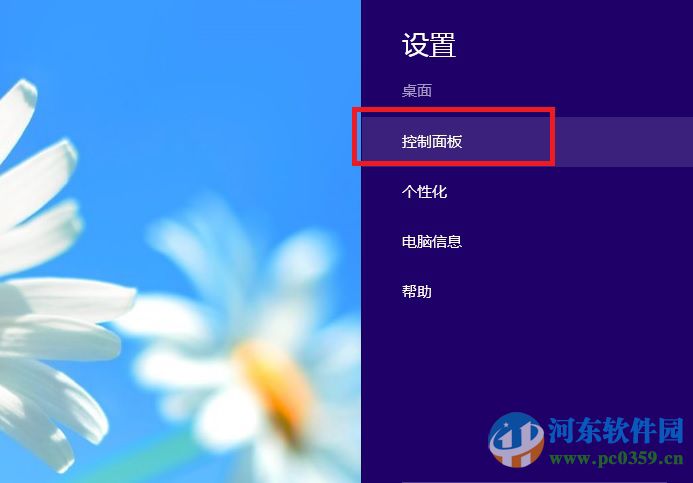
6.点入后确认'查看方式为大图标'的状态后,选择'设备和打印机'

7.找到您本机这个设备(名字不定)右击,选择'Bluetooth设置'
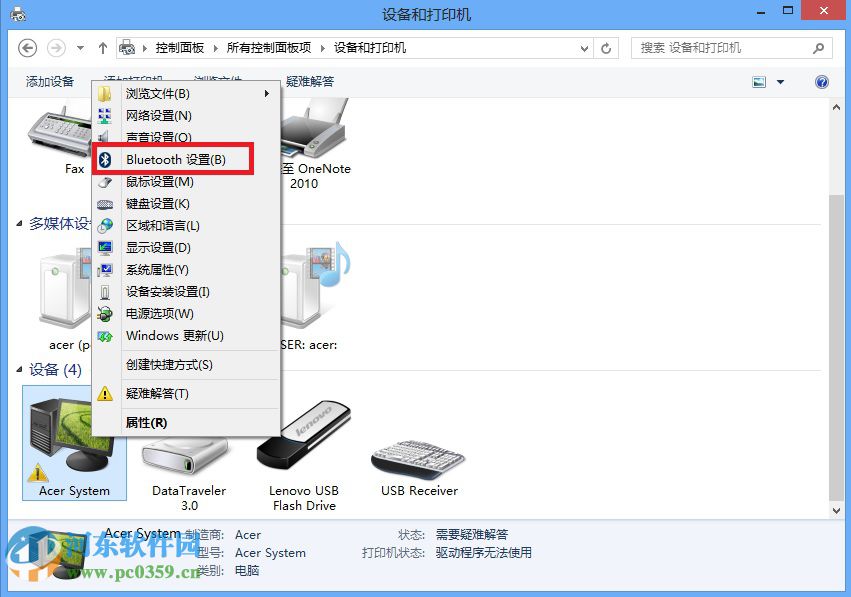
8.'在通知区域显示Bluetooth图标'打上勾,点击'确定'
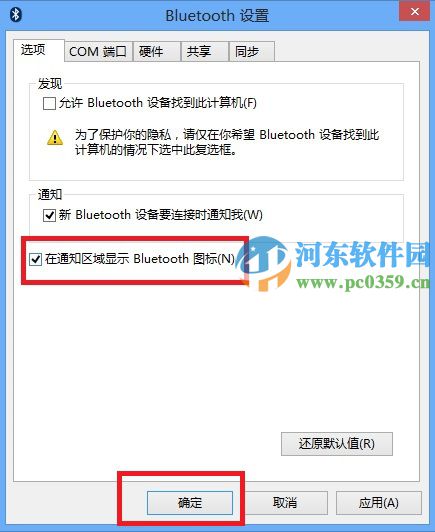
9.最后就可以看到蓝牙图标显示了。

通过上述操作方法,我们即可在win8系统下让蓝牙图标显示到通知窗口中了,更多电脑操作教程请继续关注好吧啦网!
相关文章:
排行榜

 网公网安备
网公网安备